How Can We Help?
Cara Setting Printer Dotmetrix (Kasir Pintar Android)
- Pastikan Anda sudah menghubungkan printer dengan perangkat (handphone/tab) yang Anda gunakan.
- Silahkan atur printer yang akan dihubungkan ke aplikasi Kasir Pintar Android pada menu pengaturan printer dan struk. Langkah pertama, klik ikon garis tiga untuk membuka menu sidebar.

Kemudian, pilih menu Pengaturan.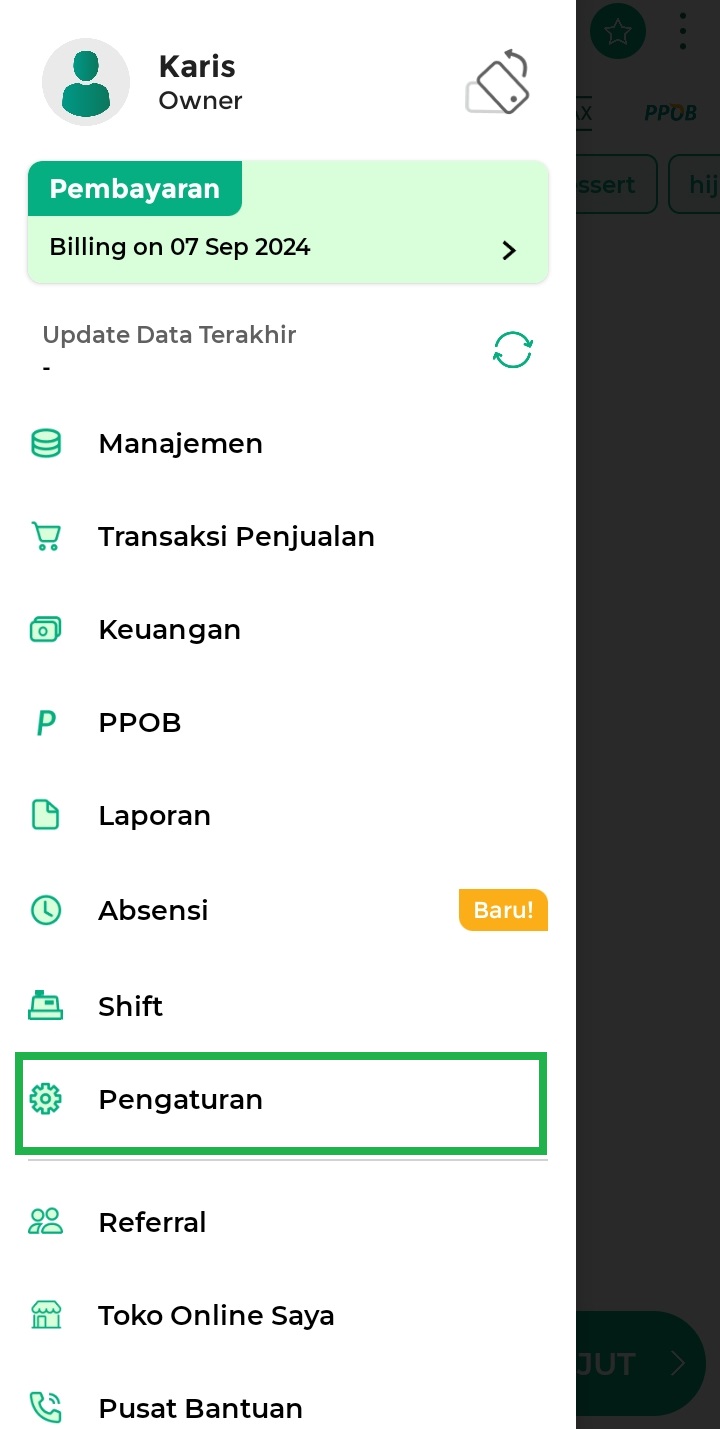
- Pilih submenu Printer dan Struk.
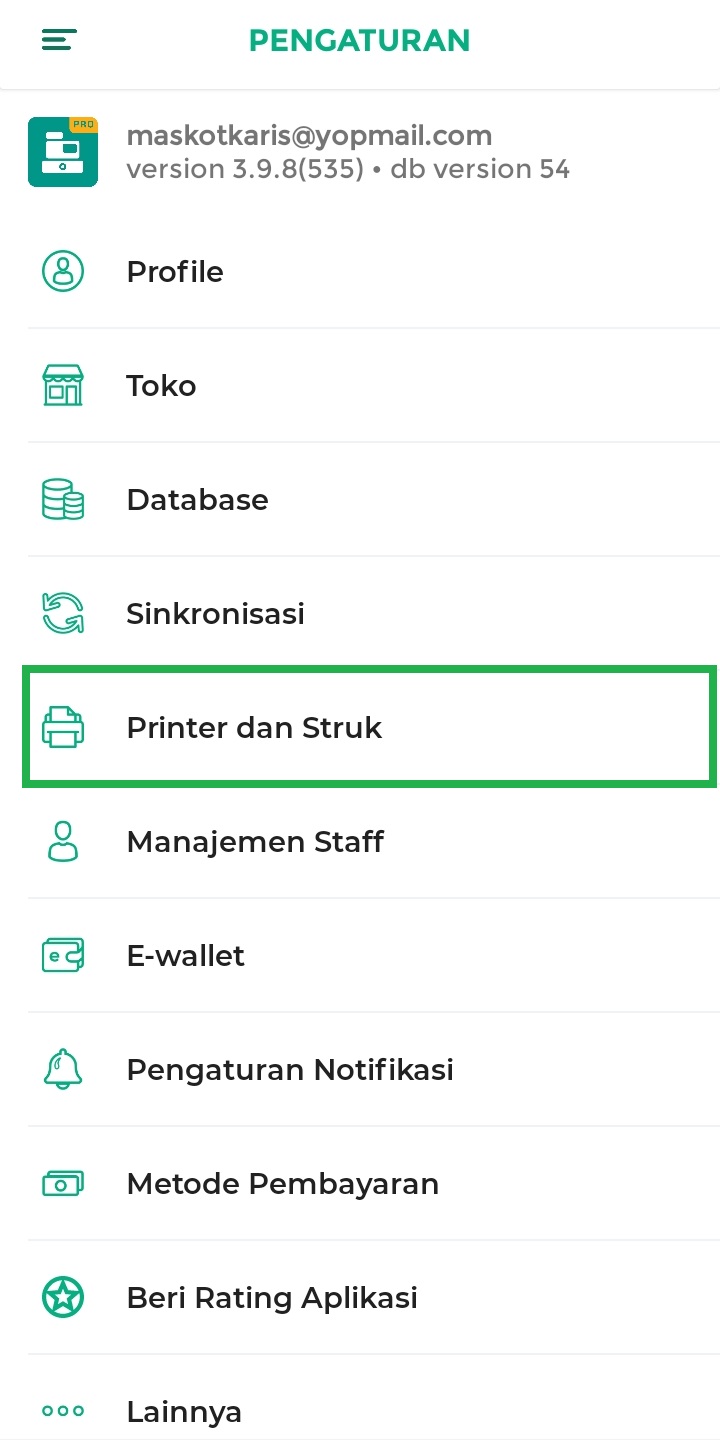
- Pilih opsi Pengaturan Printer untuk mengatur printer yang akan digunakan mencetak struk.
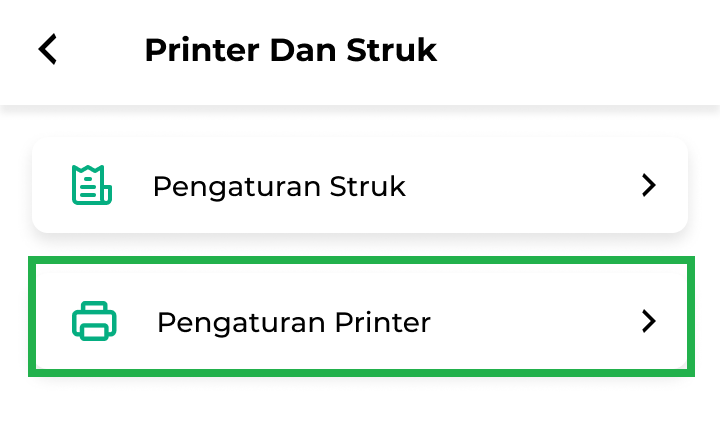
- Pilih jenis struk yang akan diatur printernya dengan cara klik tombol (+) tambah
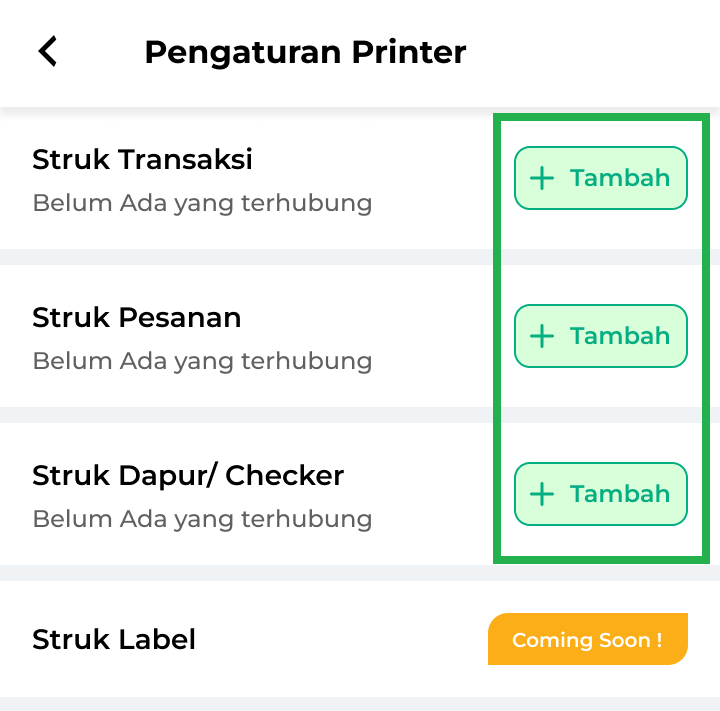
- Klik tombol Pindai untuk menemukan printer yang terpasang dan tersedia di perangkat Anda.
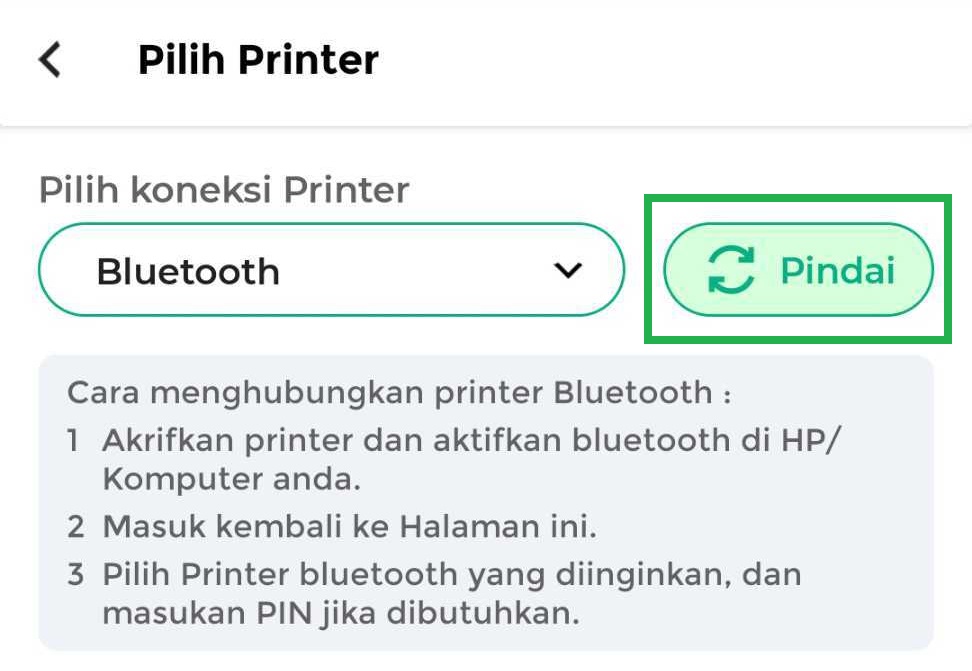
- Pilih printer yang akan digunakan dengan cara klik nama printer yang tersedia di perangkat terpasang.
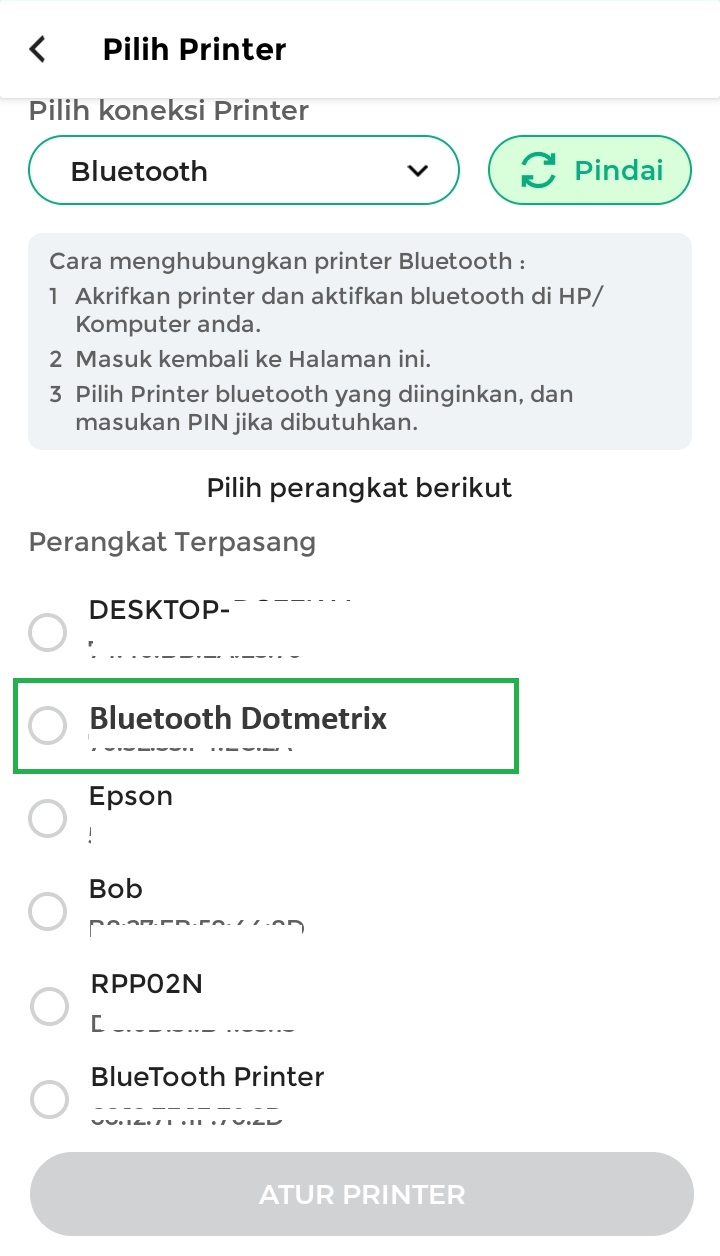
Klik tombol Atur Printer.
- Kemudian, lakukan pengaturan struk sesuai dengan kebutuhan Anda :
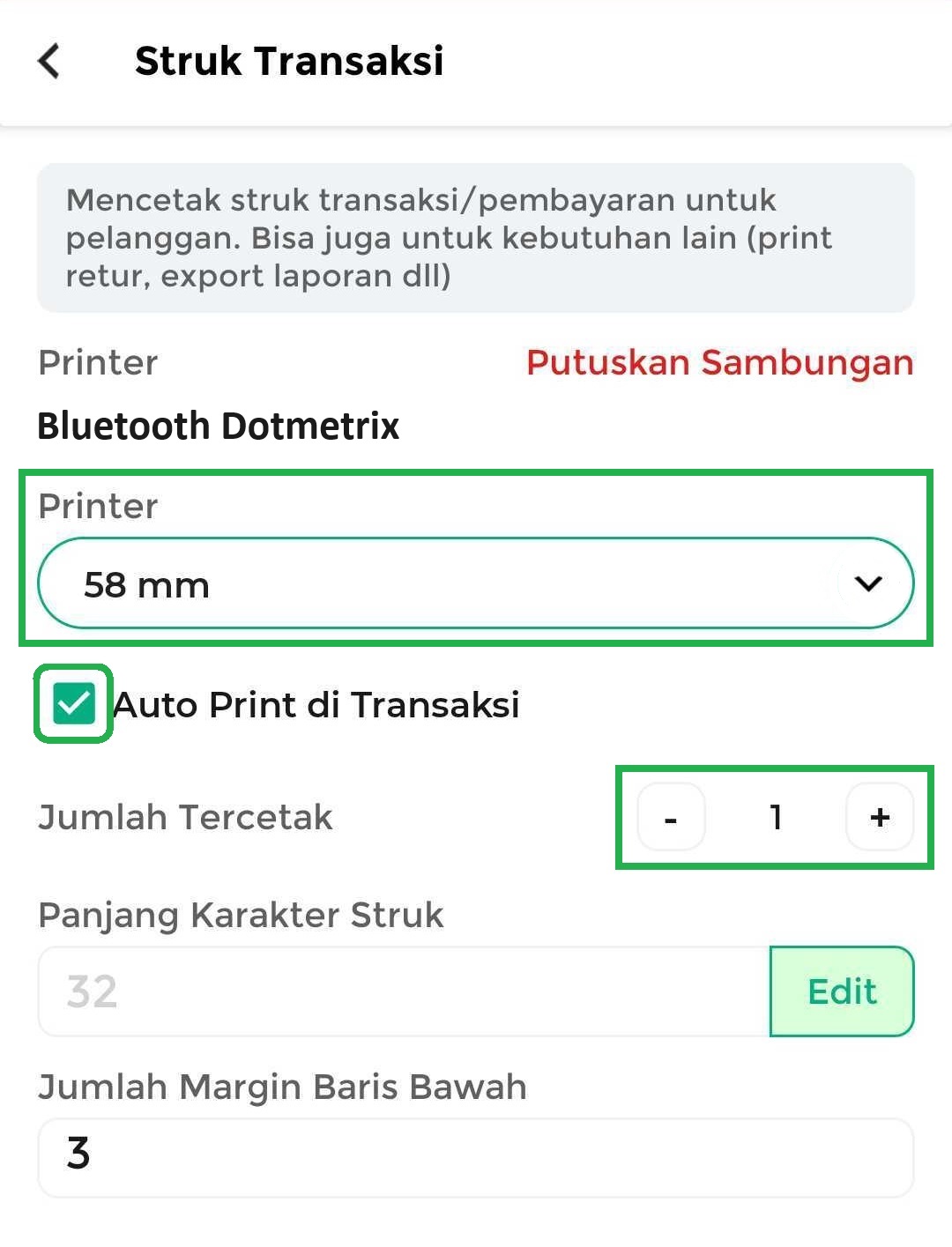
- Jenis Kertas Printer
Pilih jenis kertas yang digunakan untuk mencetak struk. - Auto Print di Transaksi
Centang opsi ini jika Anda ingin struk dicetak secara otomatis setelah transaksi berhasil. - Jumlah Tercetak
Opsi ini digunakan untuk menentukan jumlah struk yang akan dicetak setiap 1 kali proses pencetakan. - Panjang Karakter Struk
Opsi ini digunakan untuk mengatur jumlah karakter yang dapat ditampilkan dalam satu baris struk dengan cara klik tombol Edit dan masukkan angka 45 – 50 karakter. Anda dapat mencoba memasukkan angka 45, 46, 47, 48, 49, 50 karakter hingga mendapatkan hasil struk yang pas.
Sebagai contoh, disini Karis akan mengatur panjang karakter struk menjadi 45.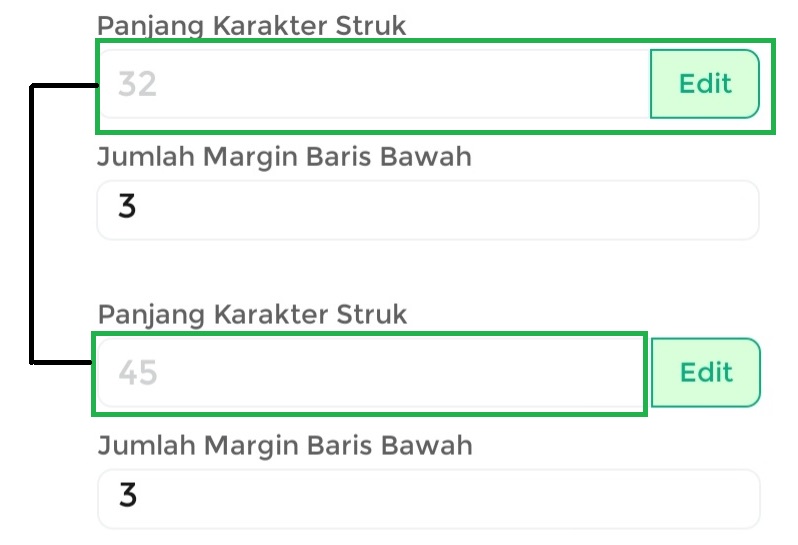
- Jenis Kertas Printer
- Klik tombol Simpan untuk menyimpan pengaturan printer.
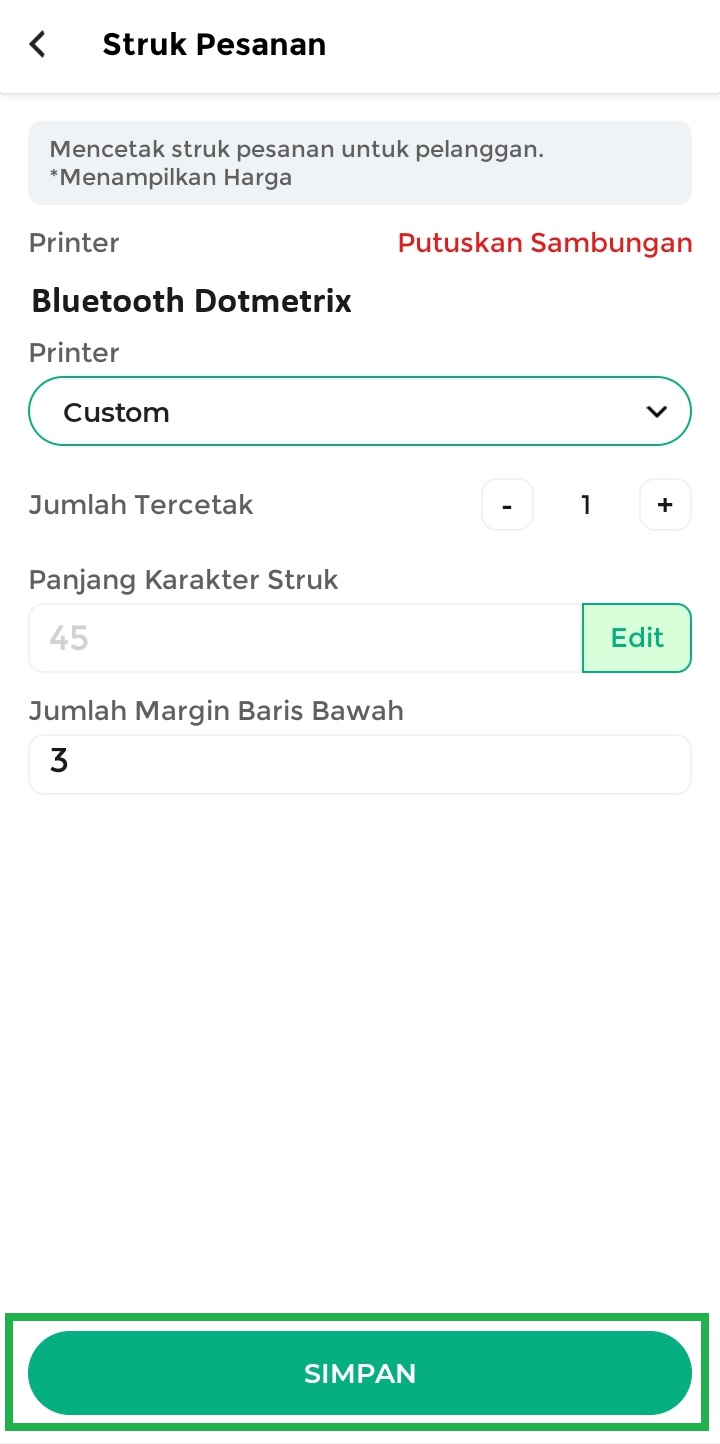
- Setelah itu, Anda dapat menuju pengaturan struk untuk mengatur tampilan struk sesuai dengan kebutuhan dengan cara klik Pengaturan Struk. Berikut merupakan contoh tampilan menu pengaturan struk.
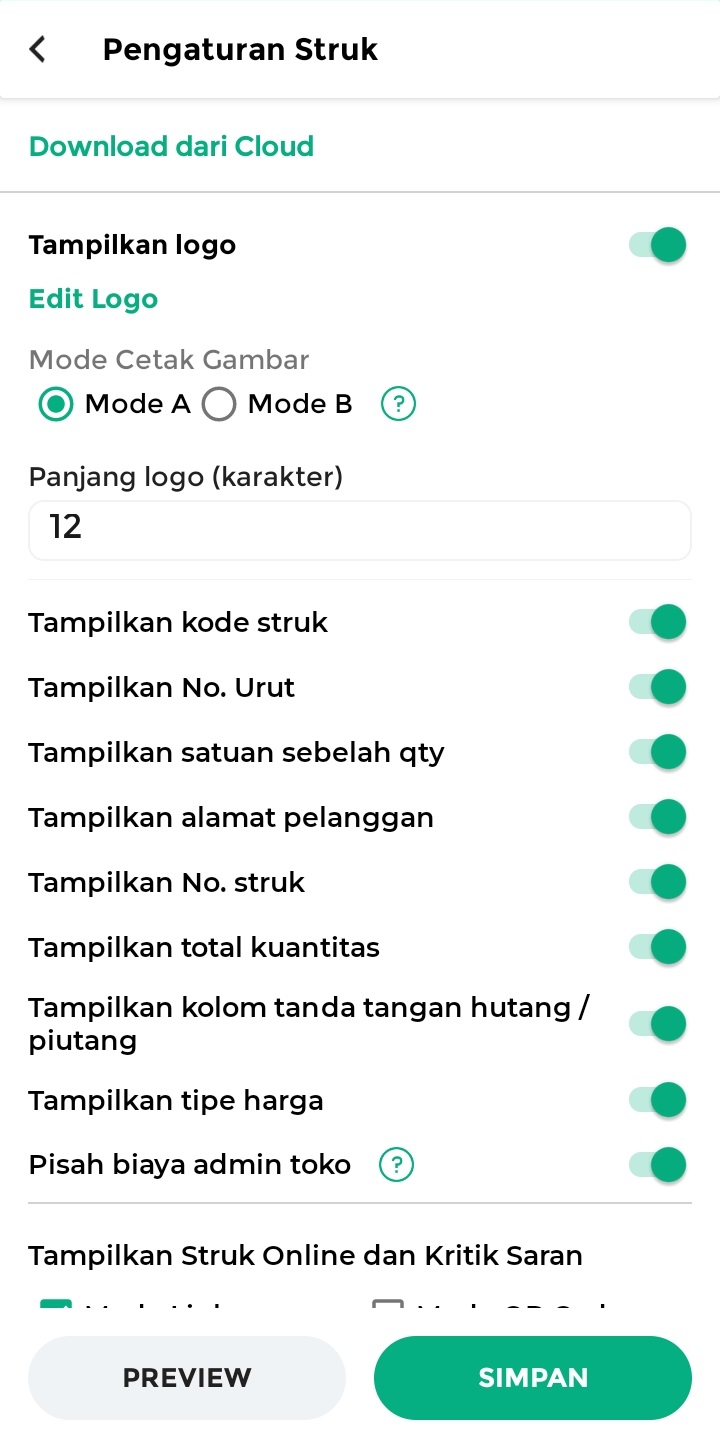
- Klik tombol Preview untuk melihat tampilan struk yang sudah diatur sebelumnya.
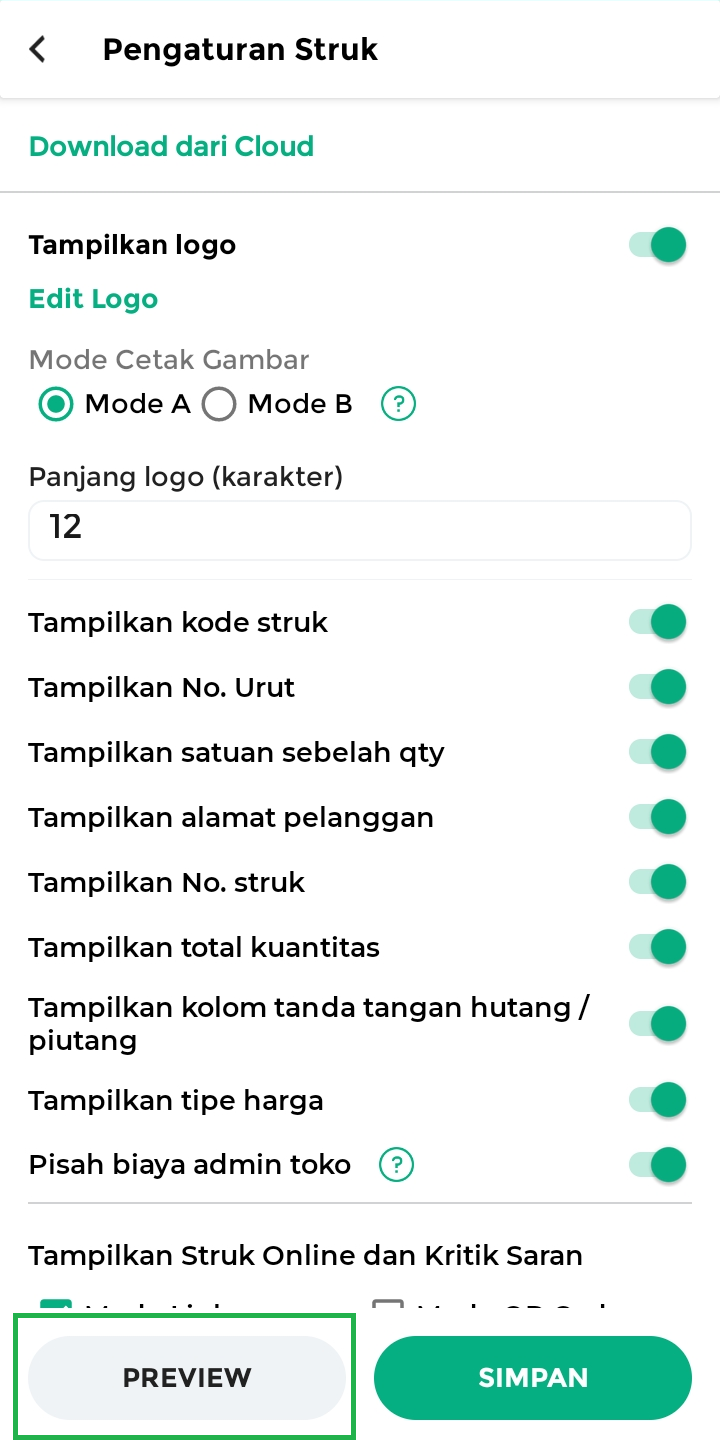
Lalu, klik printer yang sudah terhubung di halaman pop up preveiw struk.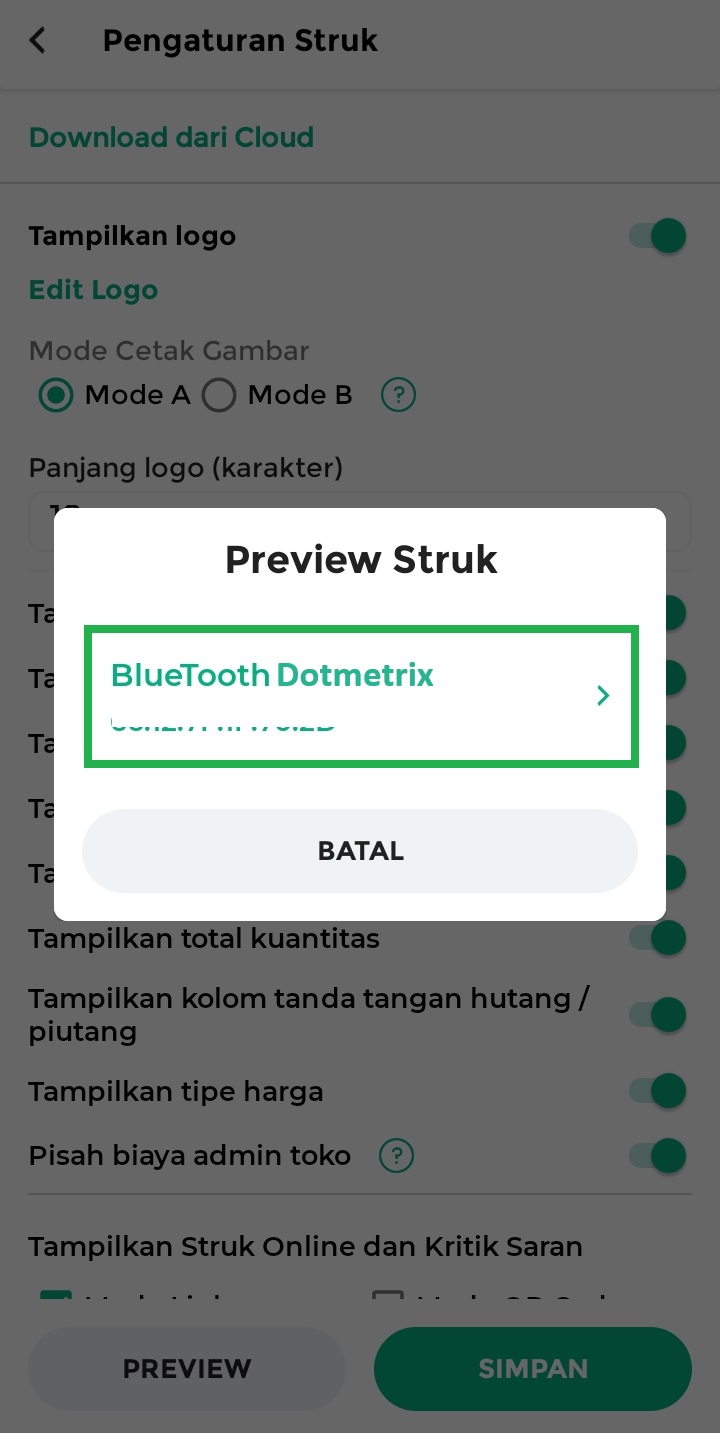
- Klik tombol Test Print untuk mencoba cetak struk di printer tersebut. Ketika test print dilakukan, Anda dapat mengetahui hasil tampilan struk dari format yang telah diatur.
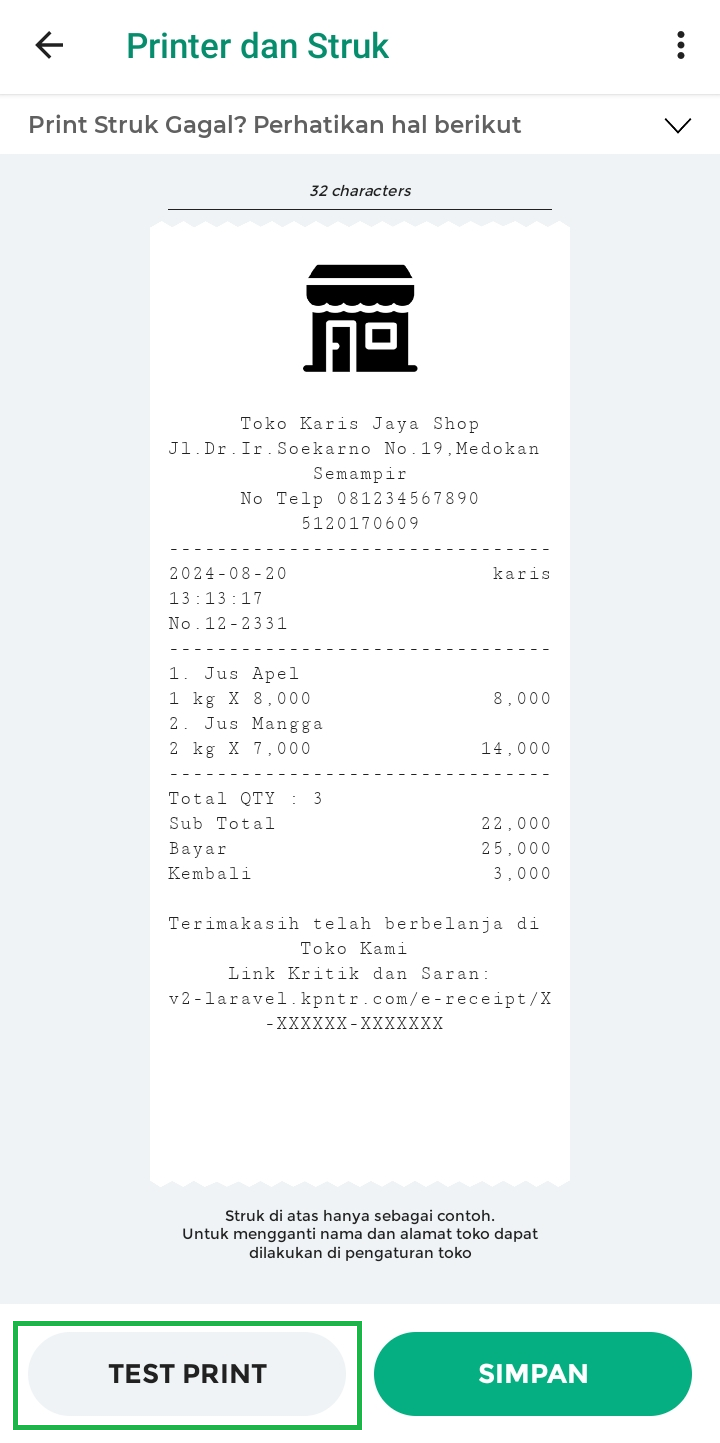
- Jika berhasil melakukan test print, maka klik tombol Simpan pada halaman preview struk.
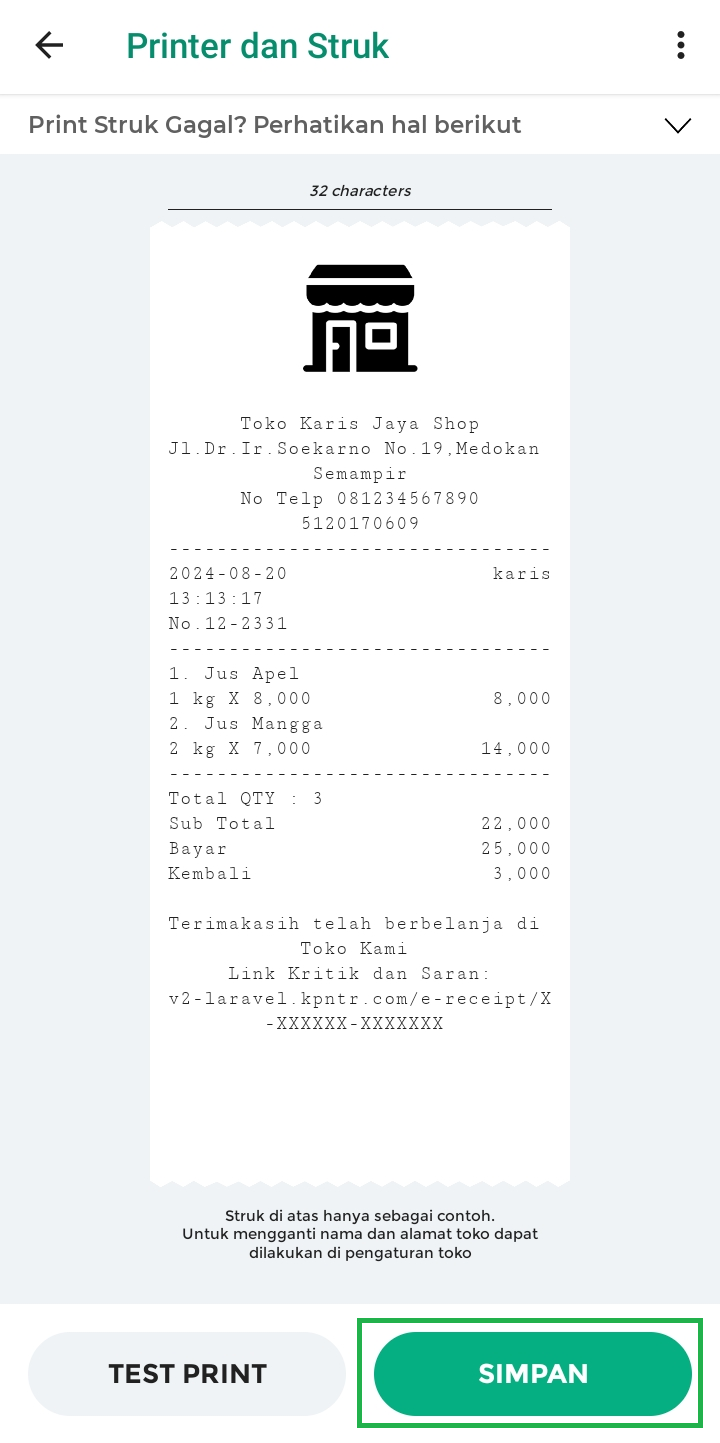
Selamat Mencoba!
Apakah artikel ini cukup membantu?
Apakah anda merasa terbantu dengan artikel ini atau ingin memberi masukan? Silahkan klik tombol dibawah. Masukan anda sangat berharga